win10怎么设置鼠标灵敏度 win10怎么设置鼠标灵敏度最高
时间:2024-04-23人气:作者:佚名
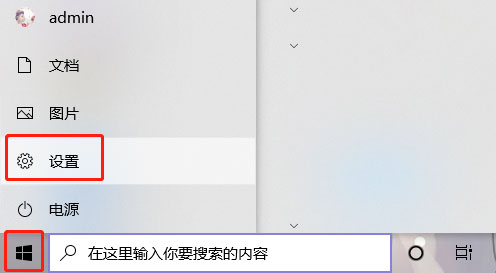
win10怎么设置鼠标灵敏度?win10鼠标灵敏度怎么调?当我们win10连接的鼠标速度变得异常时,该怎么设置鼠标的灵敏度呢,怎么将鼠标速度变快、变慢,win10怎么设置鼠标灵敏度,win10鼠标灵敏度怎么调,下面就和小编一起来看看吧!
1、点击左下角的【开始菜单】,选择侧边的【设置】,或者使用快捷键win+I打开设置;
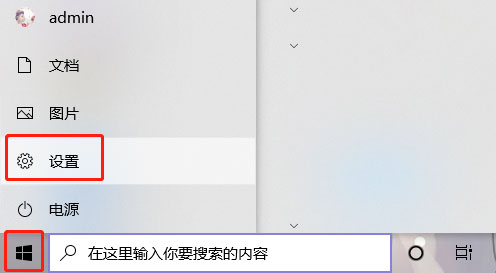
2、选择【设备】,单击进入。
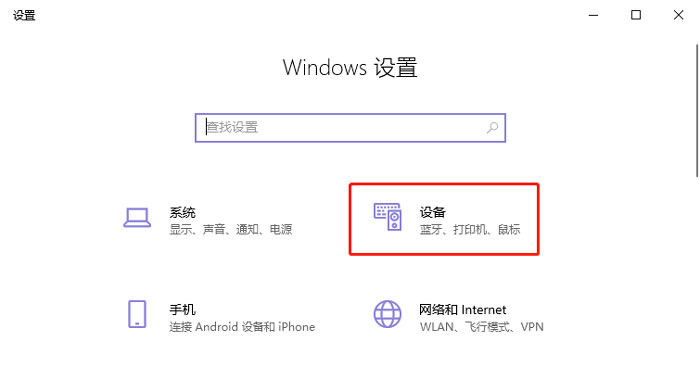
3、点击【鼠标和触摸板】,如果没有鼠标和触摸板设置,可以选择【鼠标】。
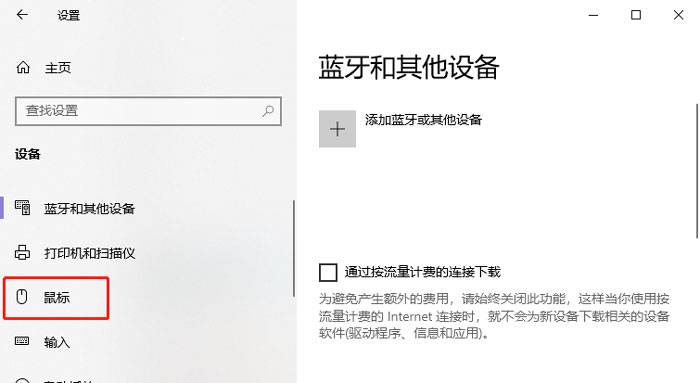
4、在【相关设置】下方,点击【其他鼠标选项】。
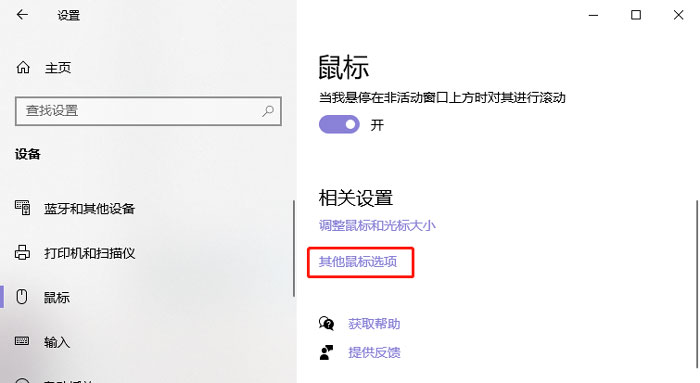
5、在页面上方,找到【指针选项】,在【选择指针移动速度】中进行快慢的调整。
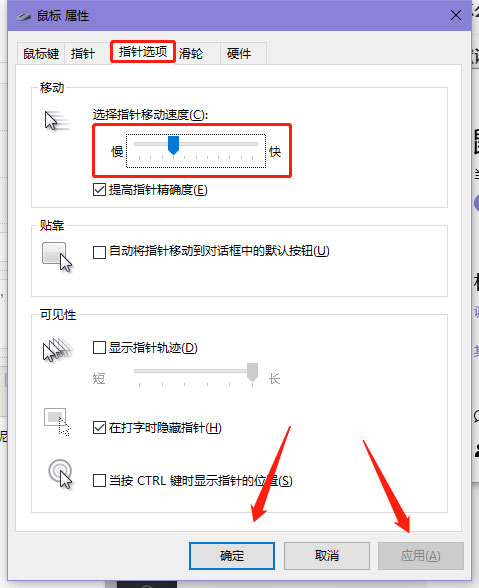
6、设置完成以后,单击【应用】或者【确定】进行设置。
以上就是win10怎么设置鼠标灵敏度的全部内容了,希望以上内容对您有所帮助!
最新文章

word如何进行全文分栏和某段落分栏 在Word2003中,我们可以对一篇文章进行分栏设置,分两栏,分三栏都可以自己设置.像我们平常看到的报纸.公告.卡片.海报
(238)人喜欢2024-09-12
word2010大纲怎么显示(word2010如何使用大纲视图) 有些时候我们在网上下载的一些word文档太长了,我们其实可以显示大纲,看清楚每一节是否有自己需
(227)人喜欢2024-09-12
七种常见的Word打印设置技巧 七种常见的Word打印设置技巧 1.打印指定页码 有些时候,我们只希望打印文档中的某些页码,只要点击菜单命令"文件→打印",在打
(248)人喜欢2024-09-12
四种方框内打钩符号的简易方法 如何在Word方框里打钩? 四种方框内打钩符号的简易方法 如何在Word方框里打钩? 一.在方框里打钩的方法一 利用带圈数字来
(230)人喜欢2024-09-12

word如何进行全文分栏和某段落分栏 在Word2003中,我们可以对一篇文章进行分栏设置,分两栏,分三栏都可以自己设置.像我们平常看到的报纸.公告.卡片.海报
(238)人喜欢2024-09-12
word2010大纲怎么显示(word2010如何使用大纲视图) 有些时候我们在网上下载的一些word文档太长了,我们其实可以显示大纲,看清楚每一节是否有自己需
(227)人喜欢2024-09-12
七种常见的Word打印设置技巧 七种常见的Word打印设置技巧 1.打印指定页码 有些时候,我们只希望打印文档中的某些页码,只要点击菜单命令"文件→打印",在打
(248)人喜欢2024-09-12
四种方框内打钩符号的简易方法 如何在Word方框里打钩? 四种方框内打钩符号的简易方法 如何在Word方框里打钩? 一.在方框里打钩的方法一 利用带圈数字来
(230)人喜欢2024-09-12









